Download Parkd app
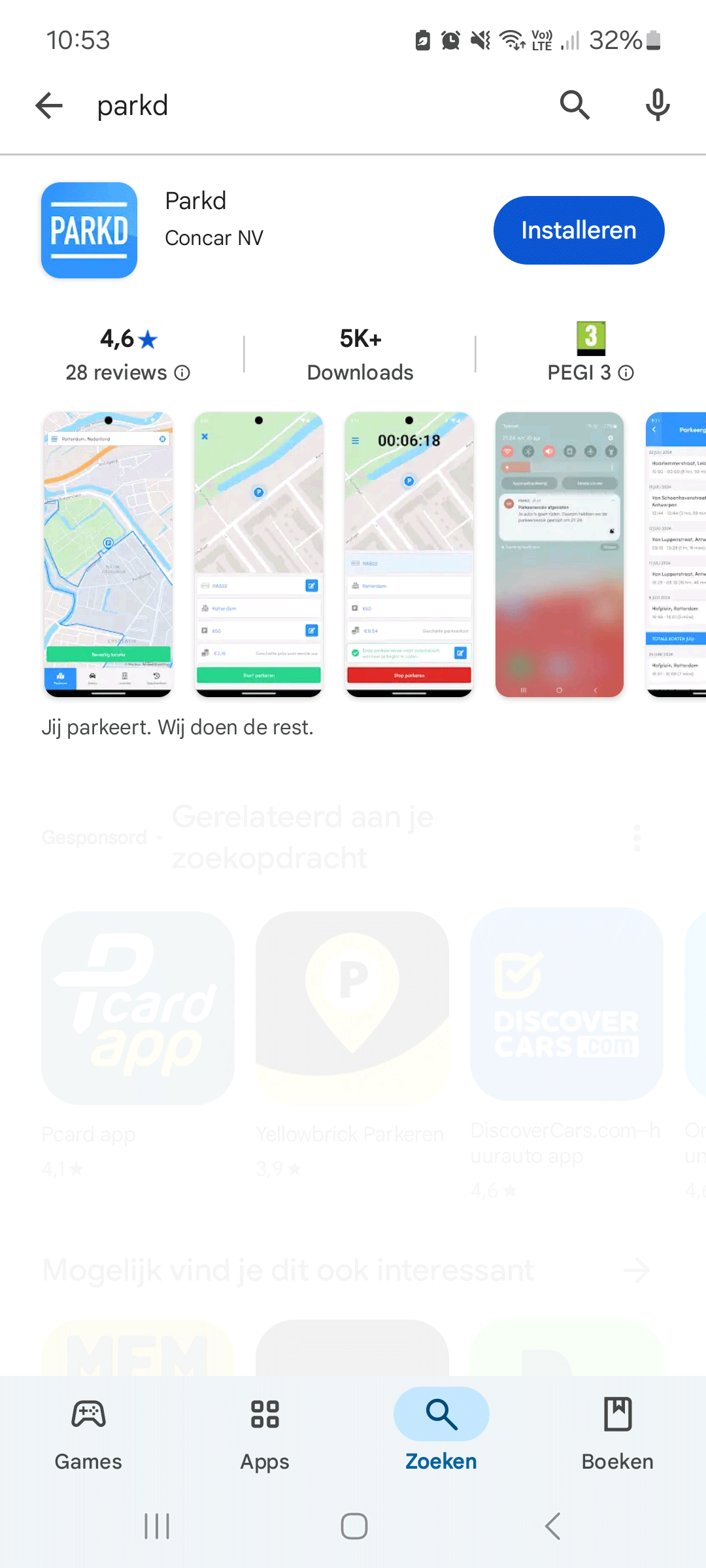
Download en installeer de "Parkd" app via de Google PlayStore (Android) of Apple AppStore (iOS)
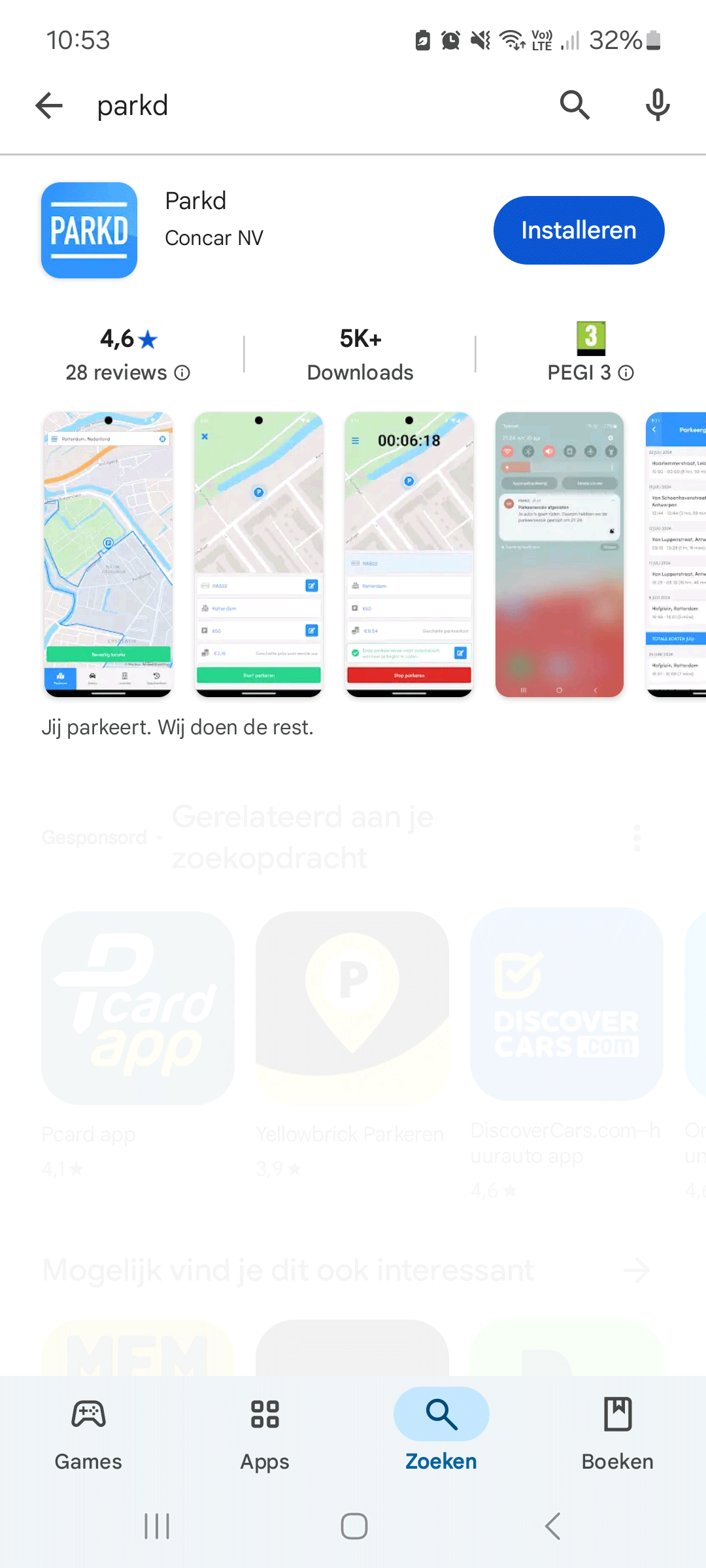
Download en installeer de "Parkd" app via de Google PlayStore (Android) of Apple AppStore (iOS)
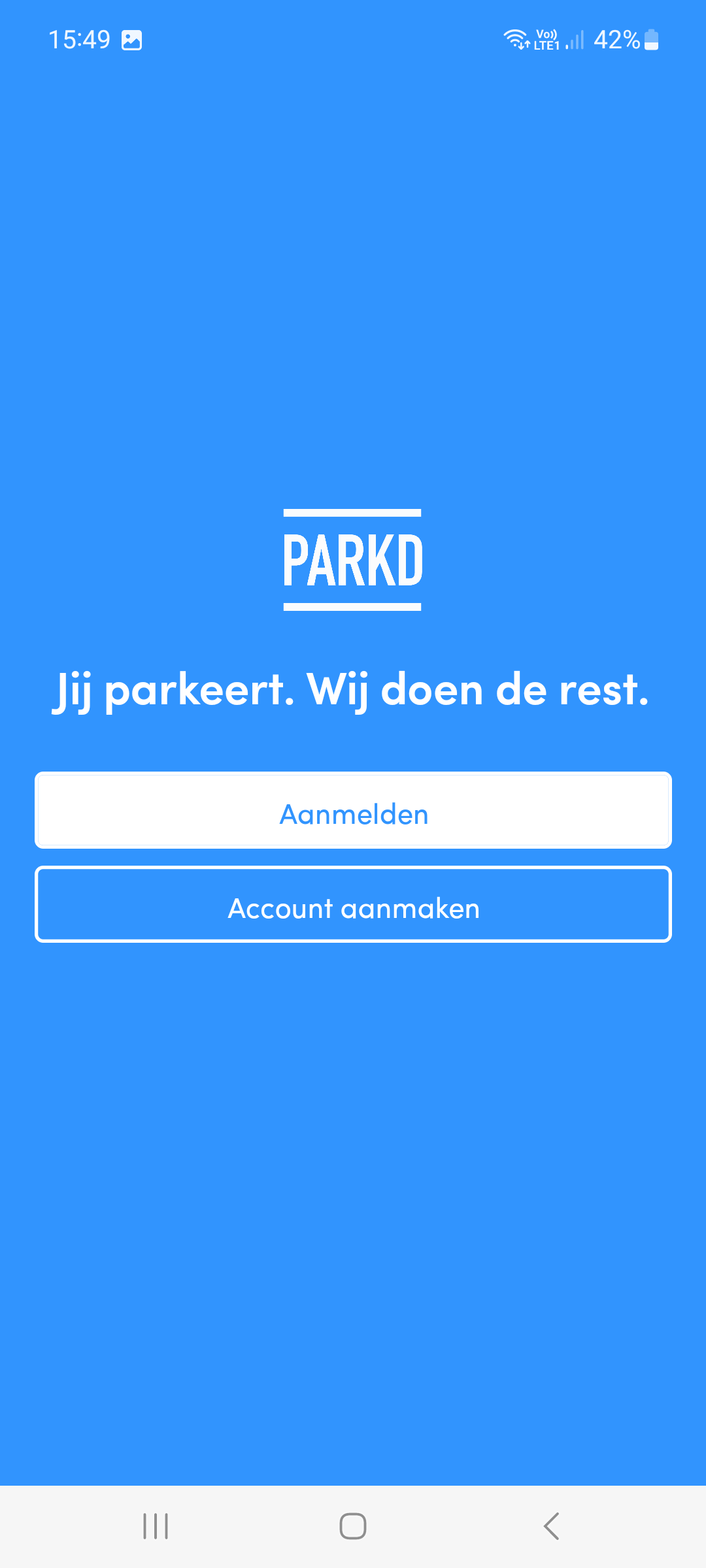
Gebruik je Parkd voor de eerste keer? Klik dan op "Account aanmaken". Heb je al een account? Dan kun je inloggen via de knop "Aanmelden".
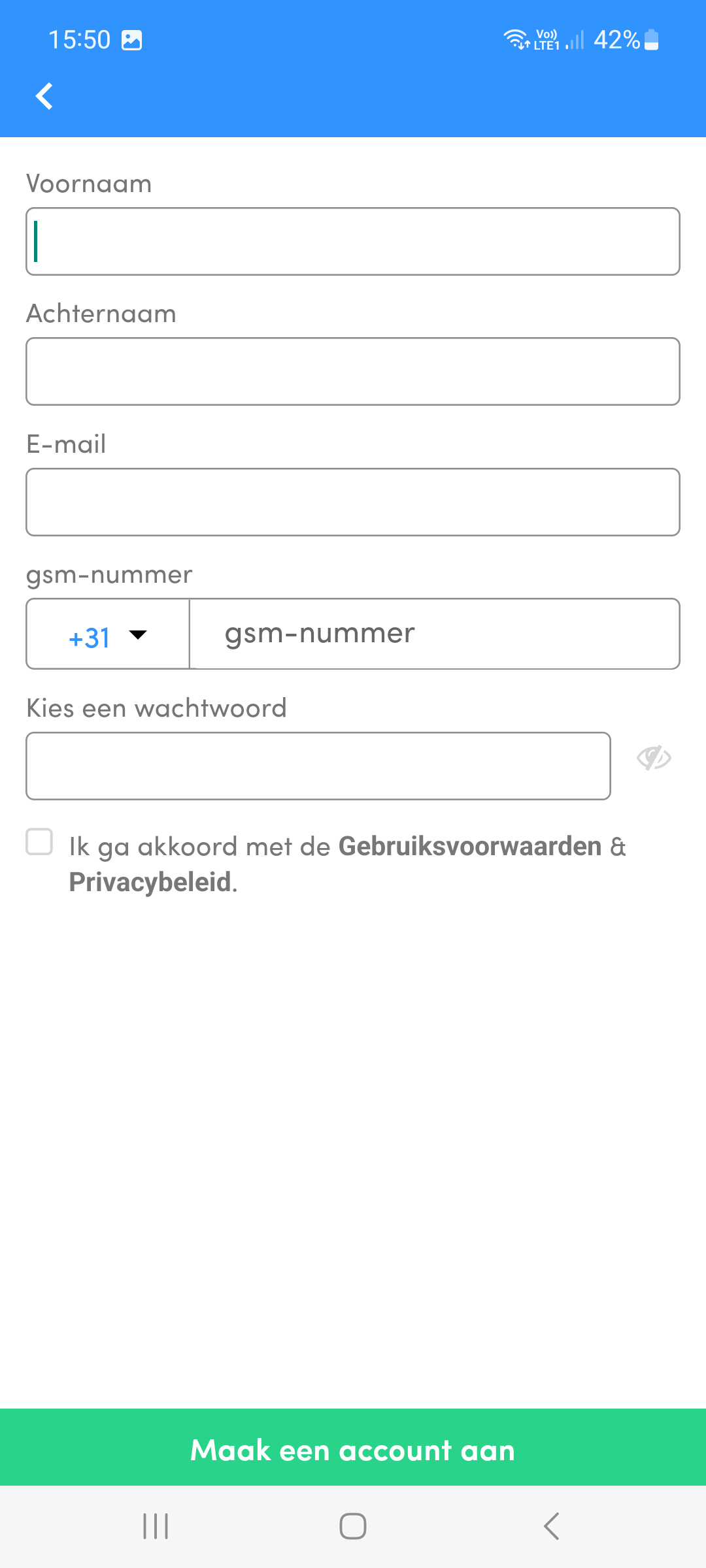
Gebruik bij het aanmaken van je account bij voorkeur je zakelijk e-mail adres.
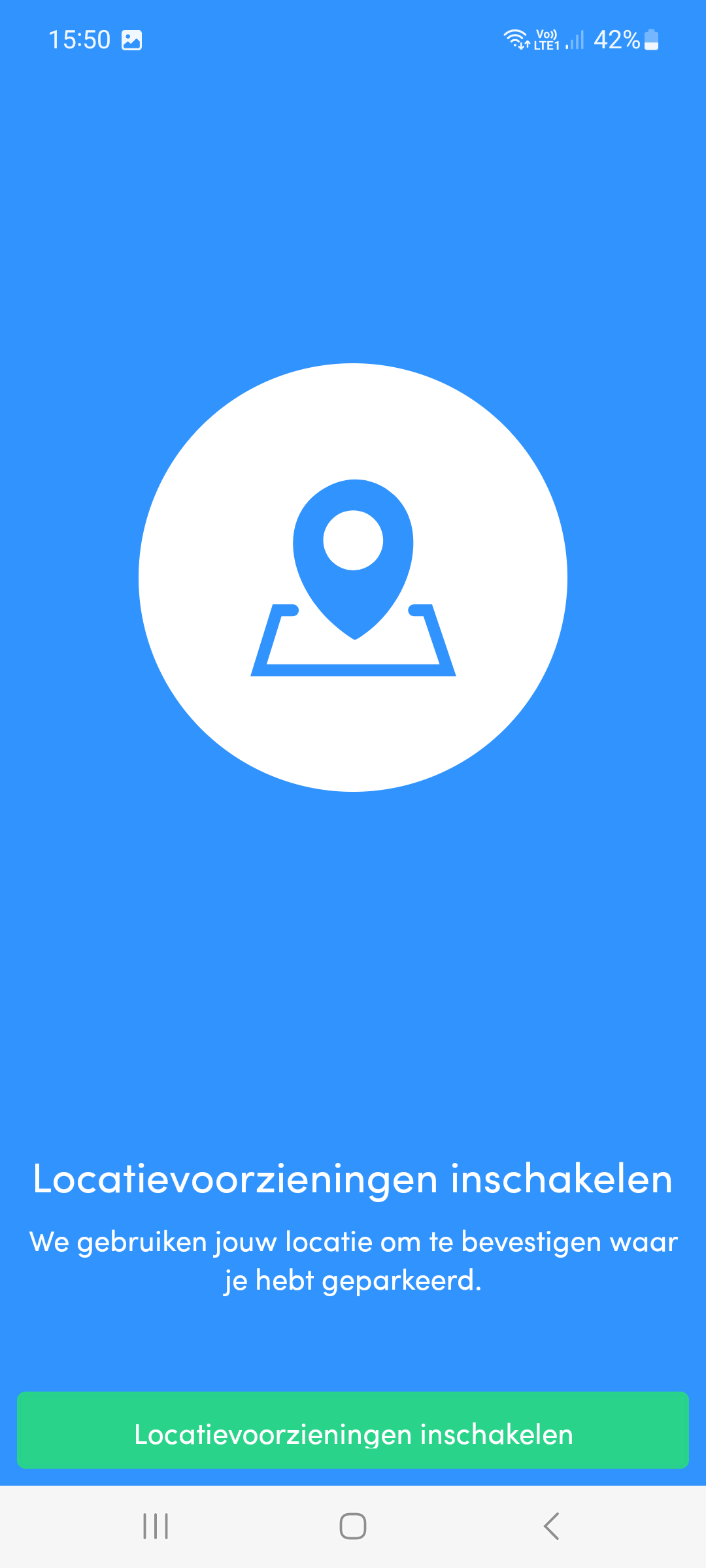
Schakel "locatie voorzieningen" in. Op deze manier kunnen we jouw locatie gebruiken om vast te stellen waar je geparkeerd staat.
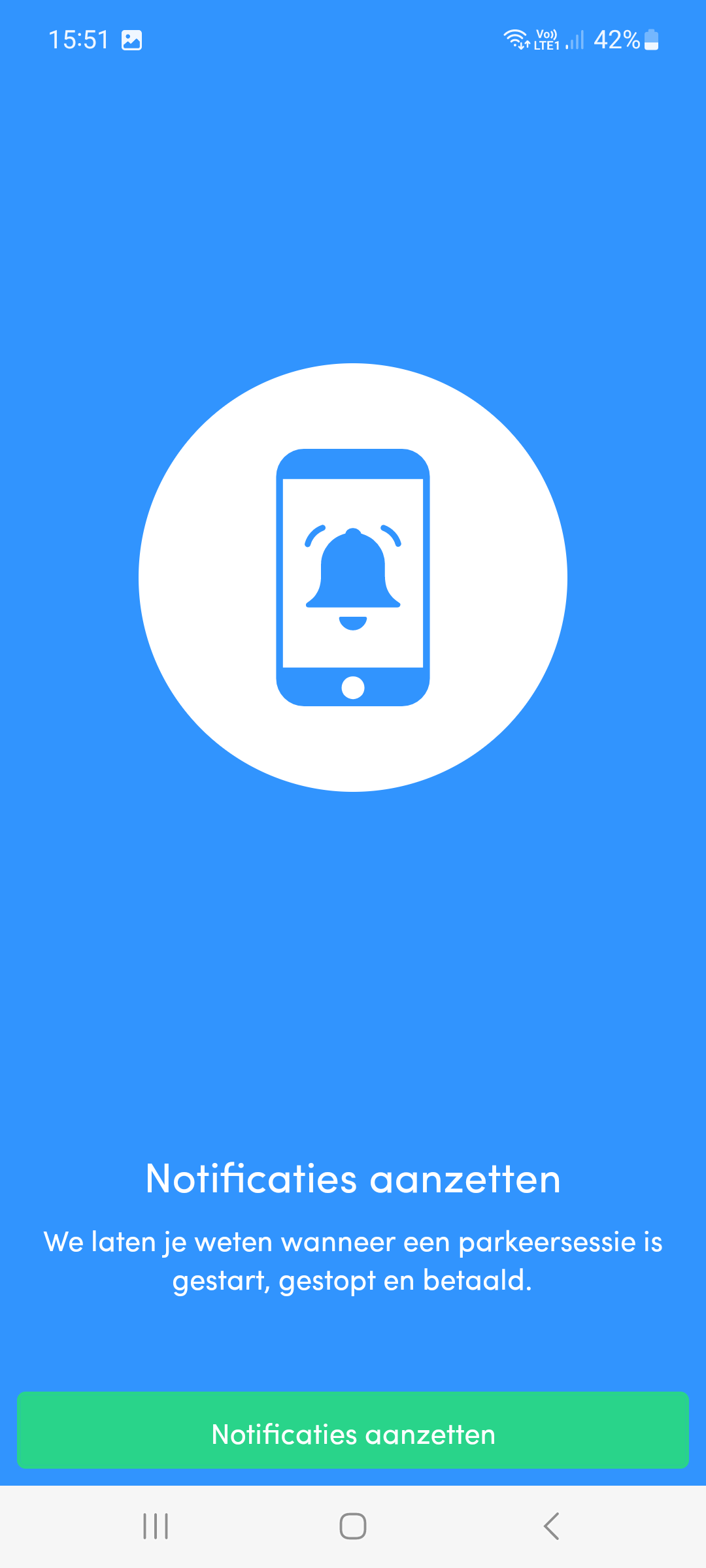
Zet "notificaties" aan. We sturen je bijvoorbeeld een melding wanneer een parkeersessie gestart, gestopt en betaald is.
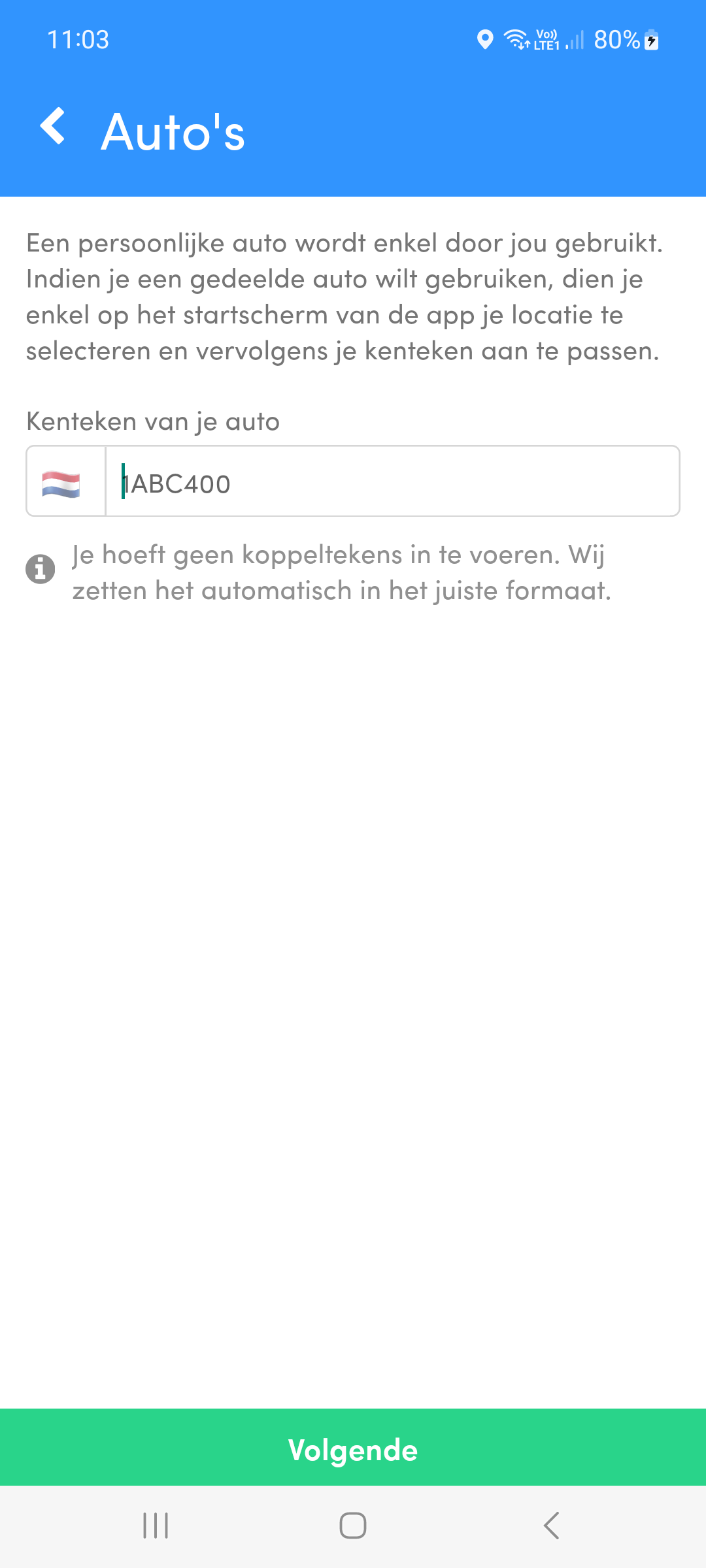
Voer het kenteken in van de auto waarmee je een parkeersessie wil aanmelden. Krijg je een foutmelding? Geen paniek! Het kan zijn dat je auto nog niet bekend is in ons systeem. Stuur een e-mail naar support@parkd.com met je kenteken en bedrijfsnaam.
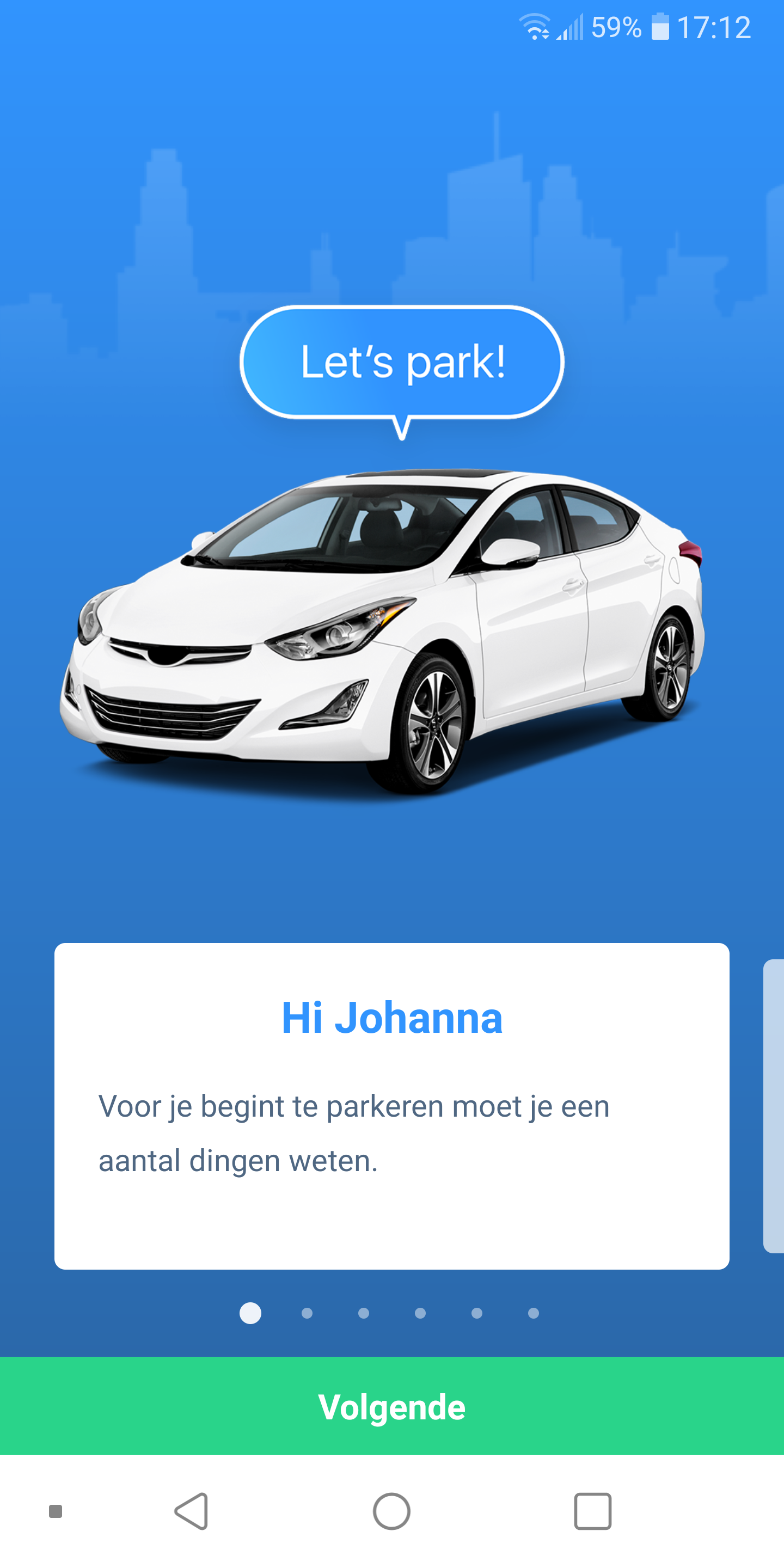
Je profiel is aangemaakt! Je krijgt nu een korte rondleiding met de belangrijkste functionaliteiten van Parkd.
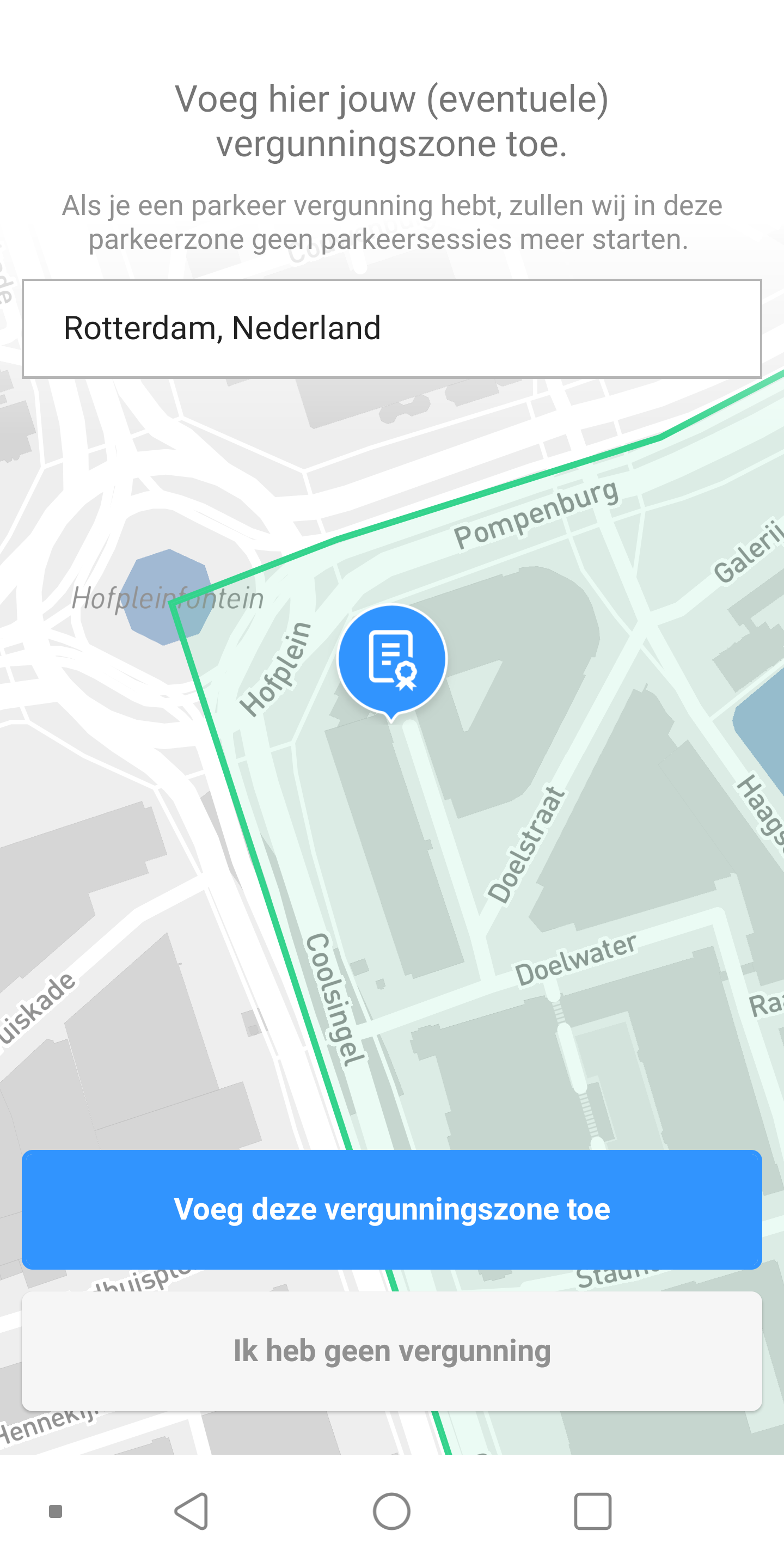
Hier kun je een parkeervergunning toevoegen. Je krijgt een zoekbalk te zien om een adres in te vullen. Je kunt de locatie verfijnen door de kaart te verschuiven zodat de pin staat op het gebied waar je niet hoeft te betalen voor parkeren.
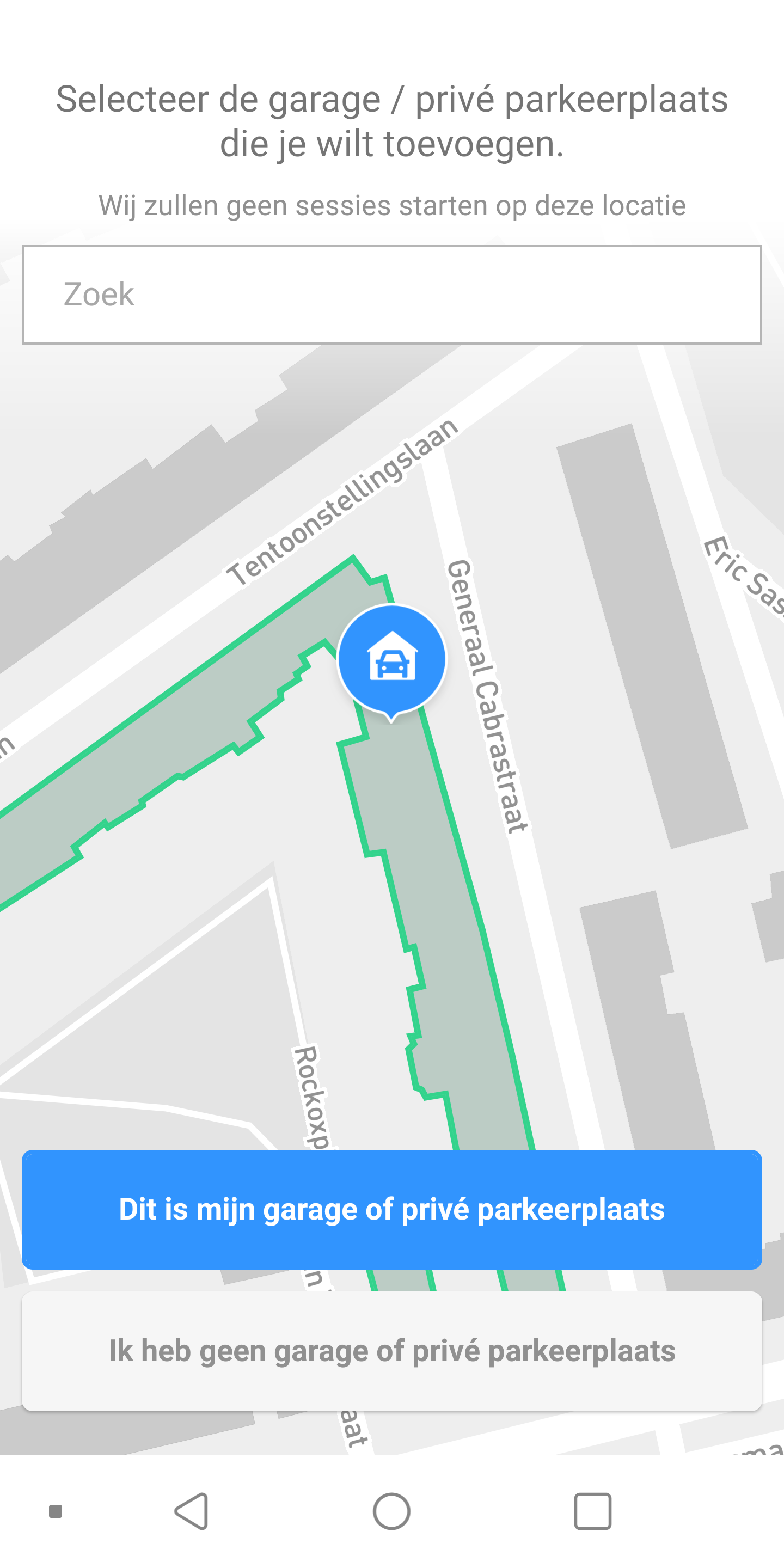
Hier kun je een privé parkeerplaats toevoegen. Je krijgt een zoekbalk te zien om een adres in te vullen. Je kunt de locatie verfijnen door de kaart te verschuiven zodat de pin staat op het gebied waar je niet hoeft te betalen voor parkeren.
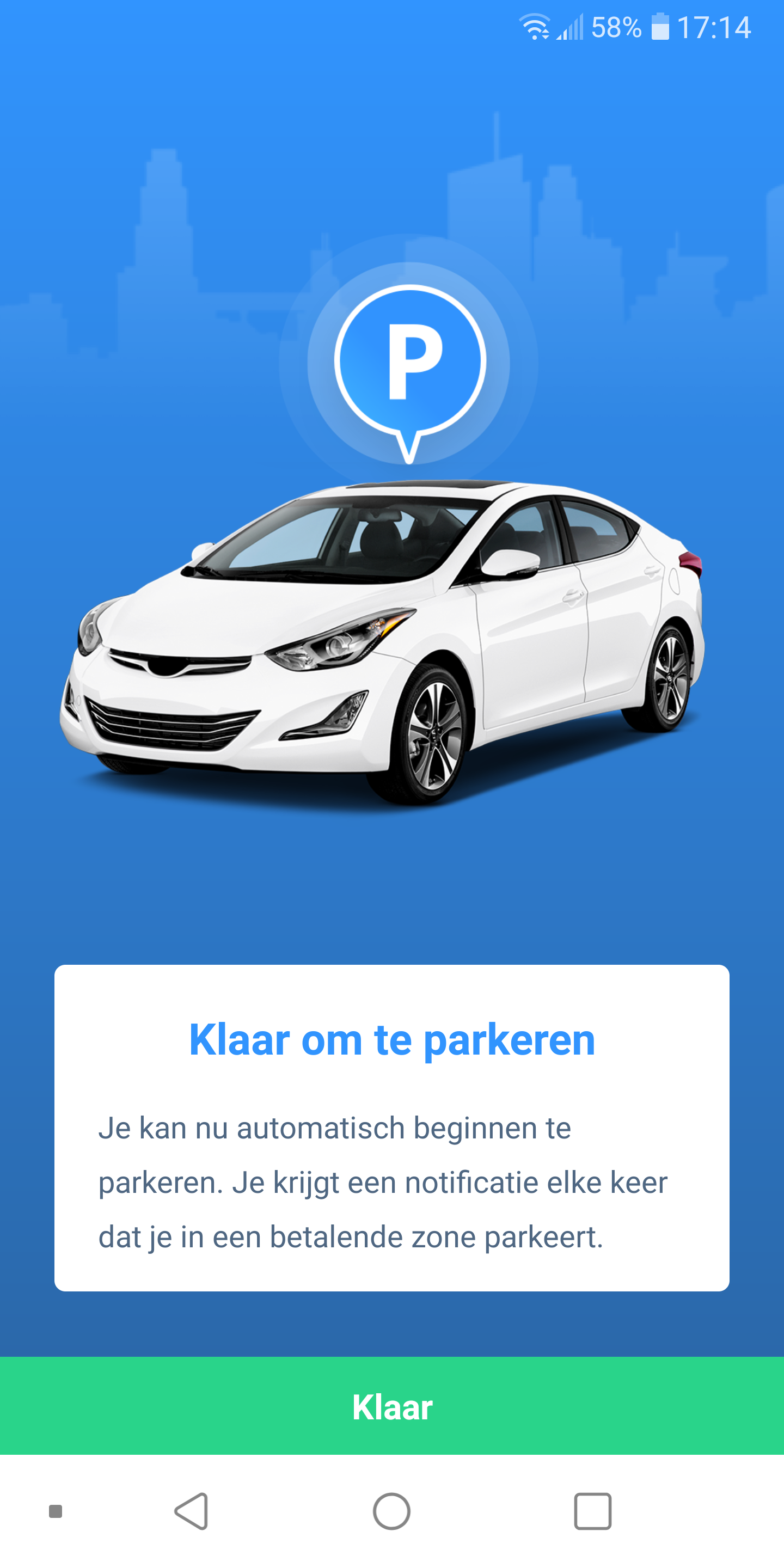
Klaar! Je kan vanaf nu zorgeloos parkeren met Parkd!
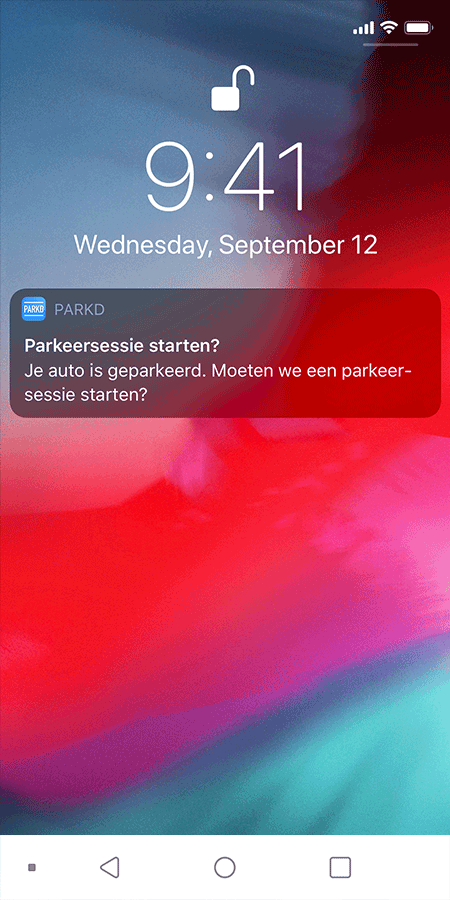
Nadat je geparkeerd hebt, zal je automatisch een notificatie ontvangen, met de vraag om je parkeersessie te starten.
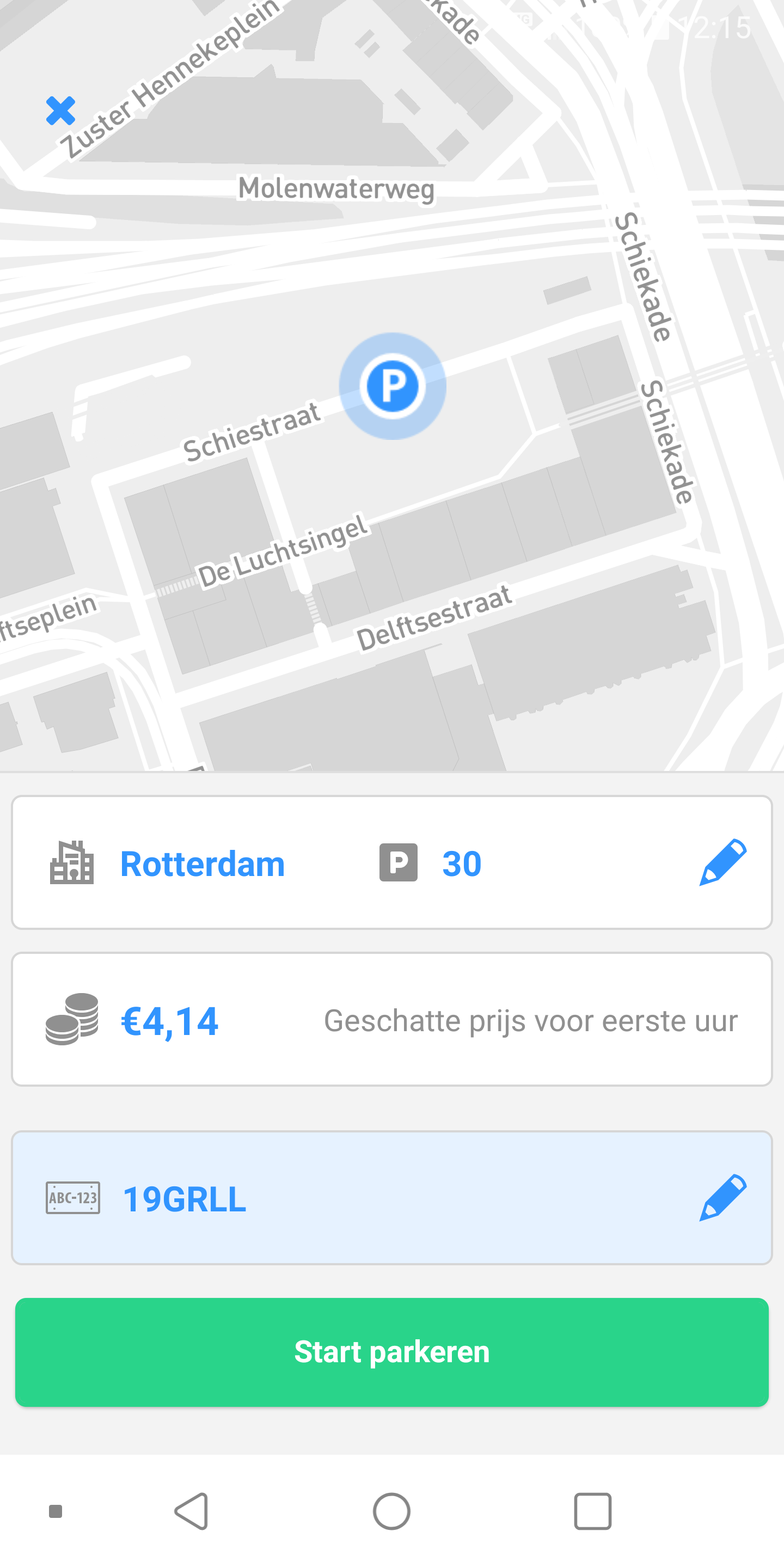
Je krijgt een handig overzicht met de prijs, maximale parkeerduur, zone code en het kenteken te zien. Als alle informatie juist is, klik dan op "Start parkeren". Komt het kenteken niet overeen? Klik dan op het "potloodje".
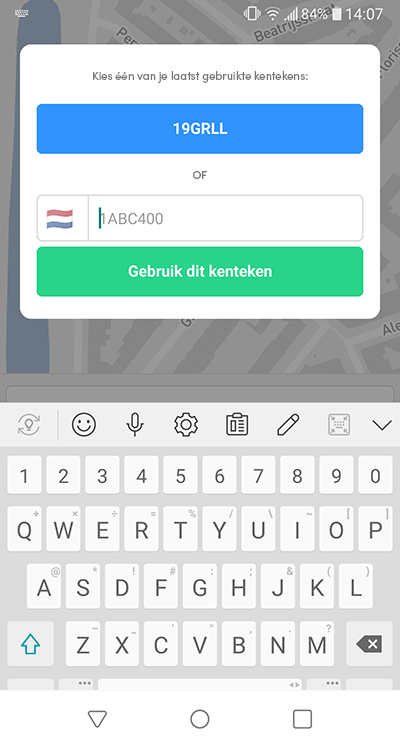
Je hebt hier de mogelijkheid om een van de laatst gebruikte kentekens te selecteren, of een nieuw kenteken in te voeren.
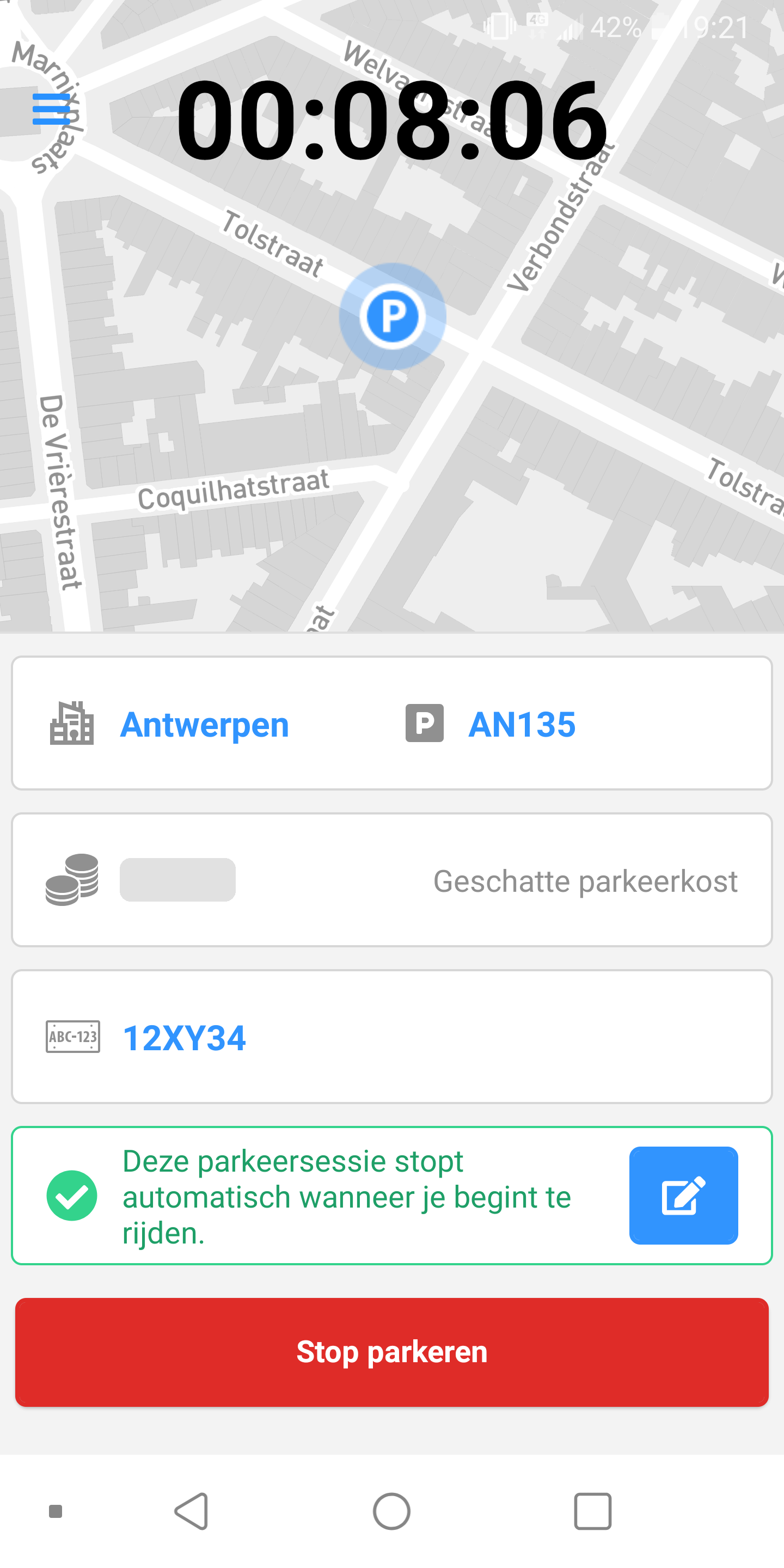
Tijdens jouw parkeersessie zie je het aantal minuten en de kosten die je tot nu toe hebt gemaakt. Zodra je wegrijdt, eindigt je parkeersessie automatisch.
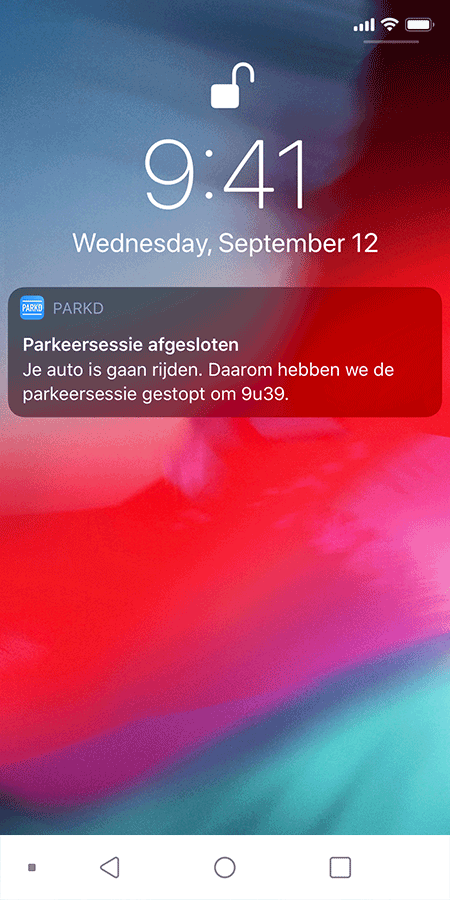
Wij melden jouw parkeersessie automatisch af zodra je wegrijdt door de koppeling met het voertuigvolgsysteem.
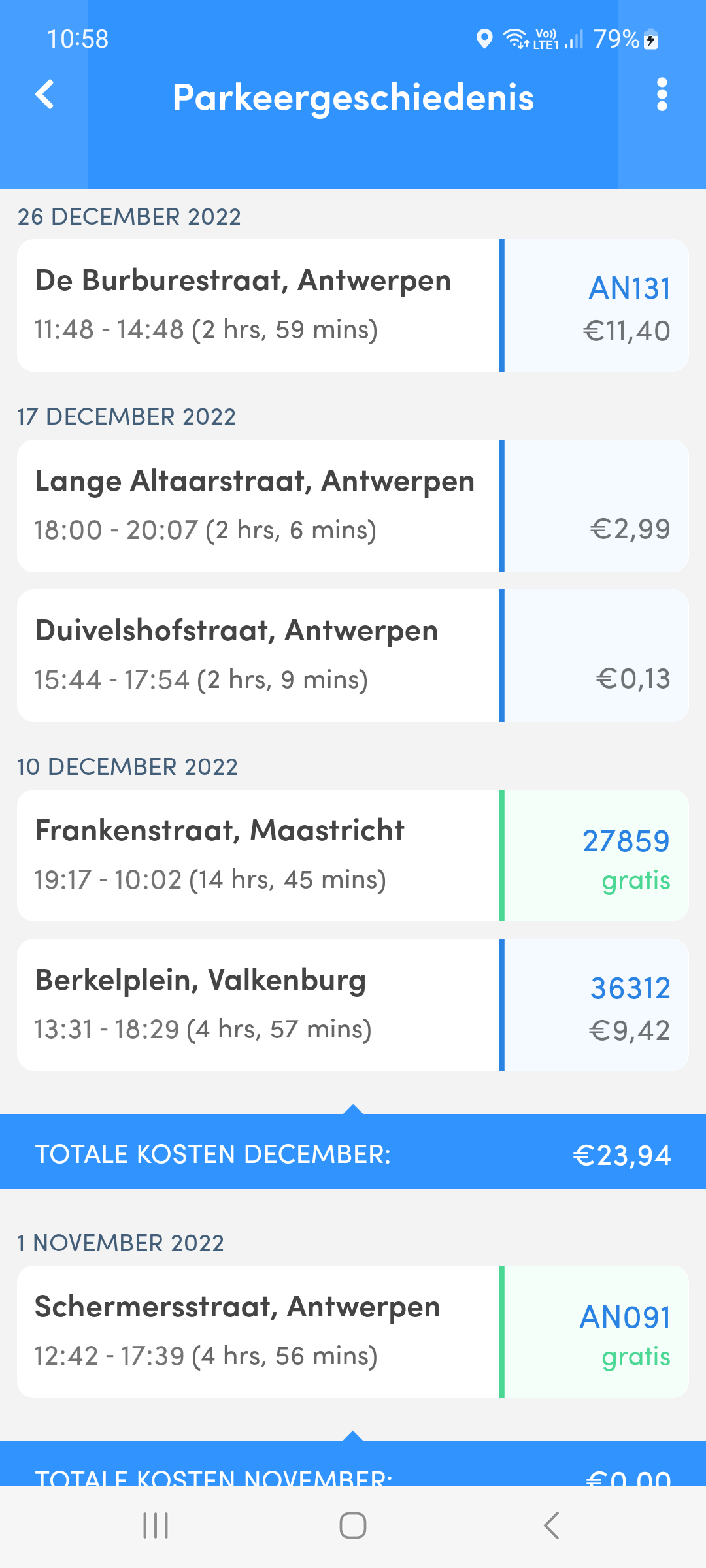
Je kunt de historie van je parkeersessies overzichtelijk bekijken. Ga daarvoor in het menu naar "Parkeerhistorie".
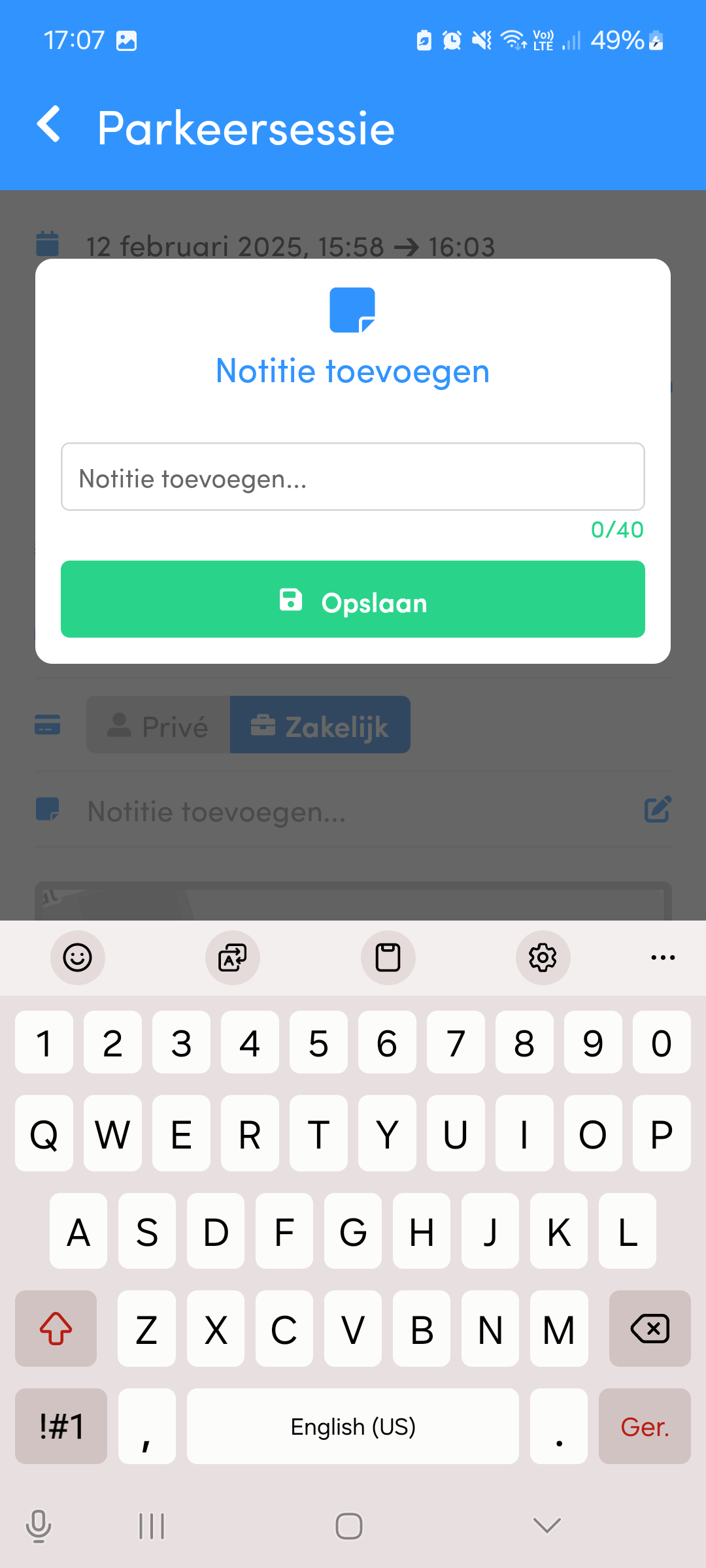
Een notitie kun je eenvoudig invullen door eerst in je parkeerhistorie te klikken op een parkeersessie en daarna op “Notities”. Hier kun je de tekst voor de notitie invoeren.
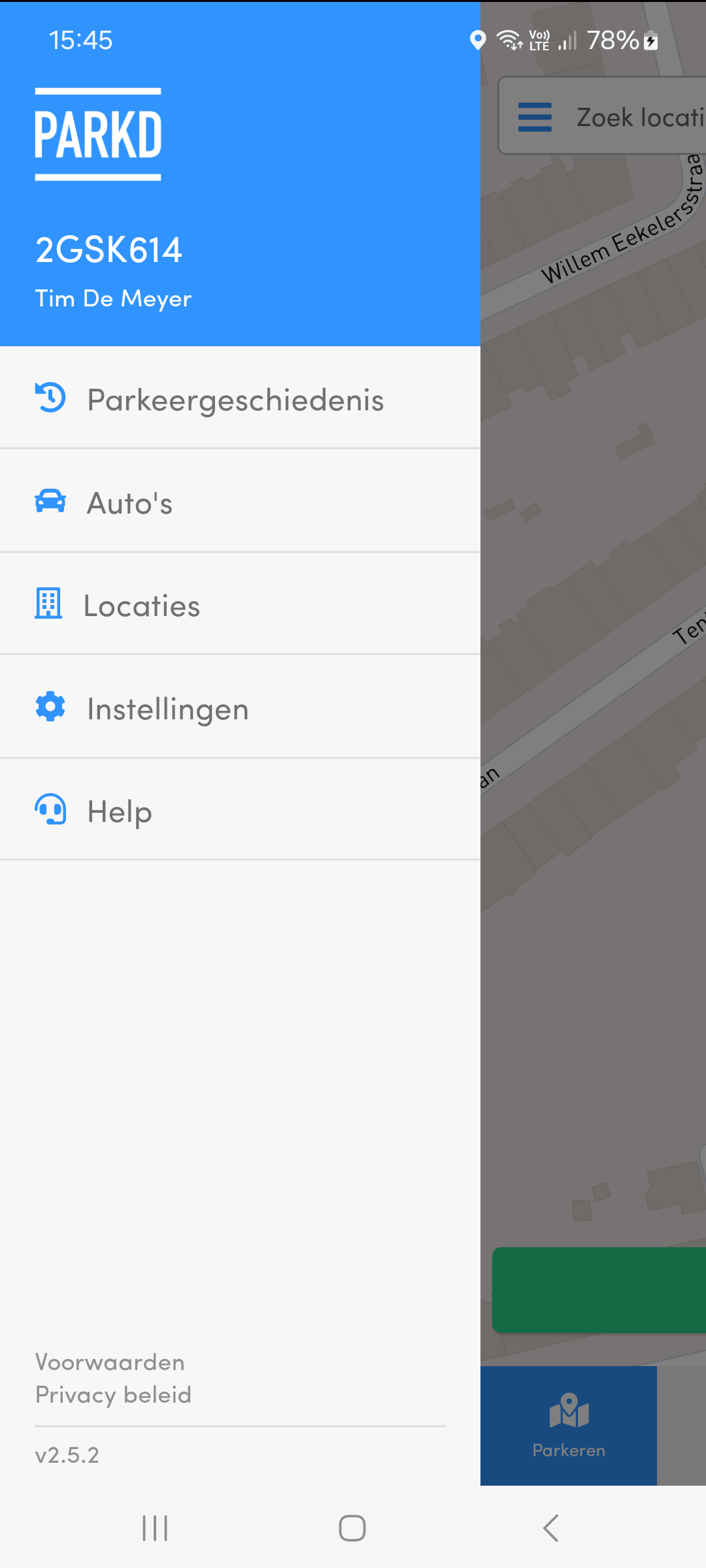
Druk op het menu icoontje om het hoofdmenu te openen.
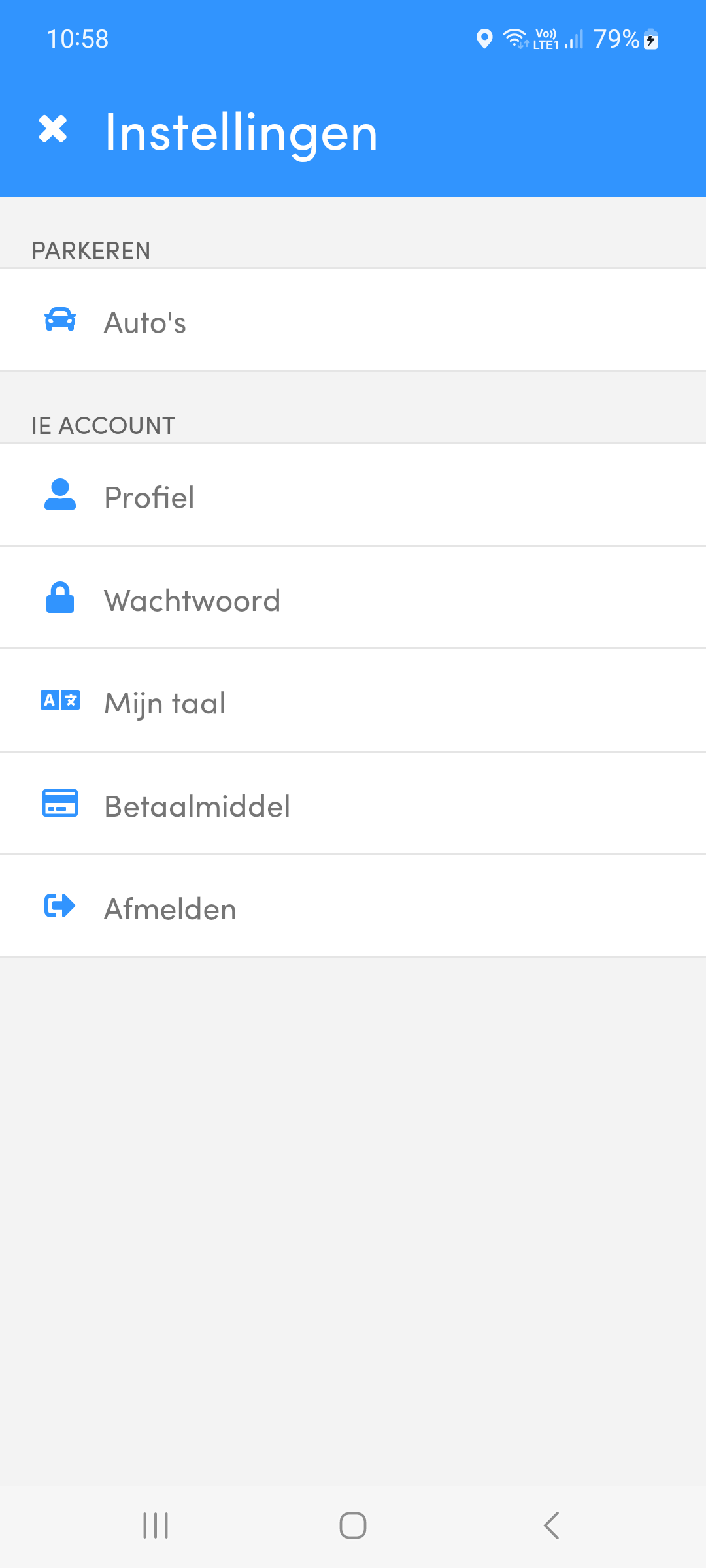
Wil je overige instellingen wijzigen, zoals je wachtwoord of je persoonsgegevens? Ga daarvoor in het menu naar "Instellingen".
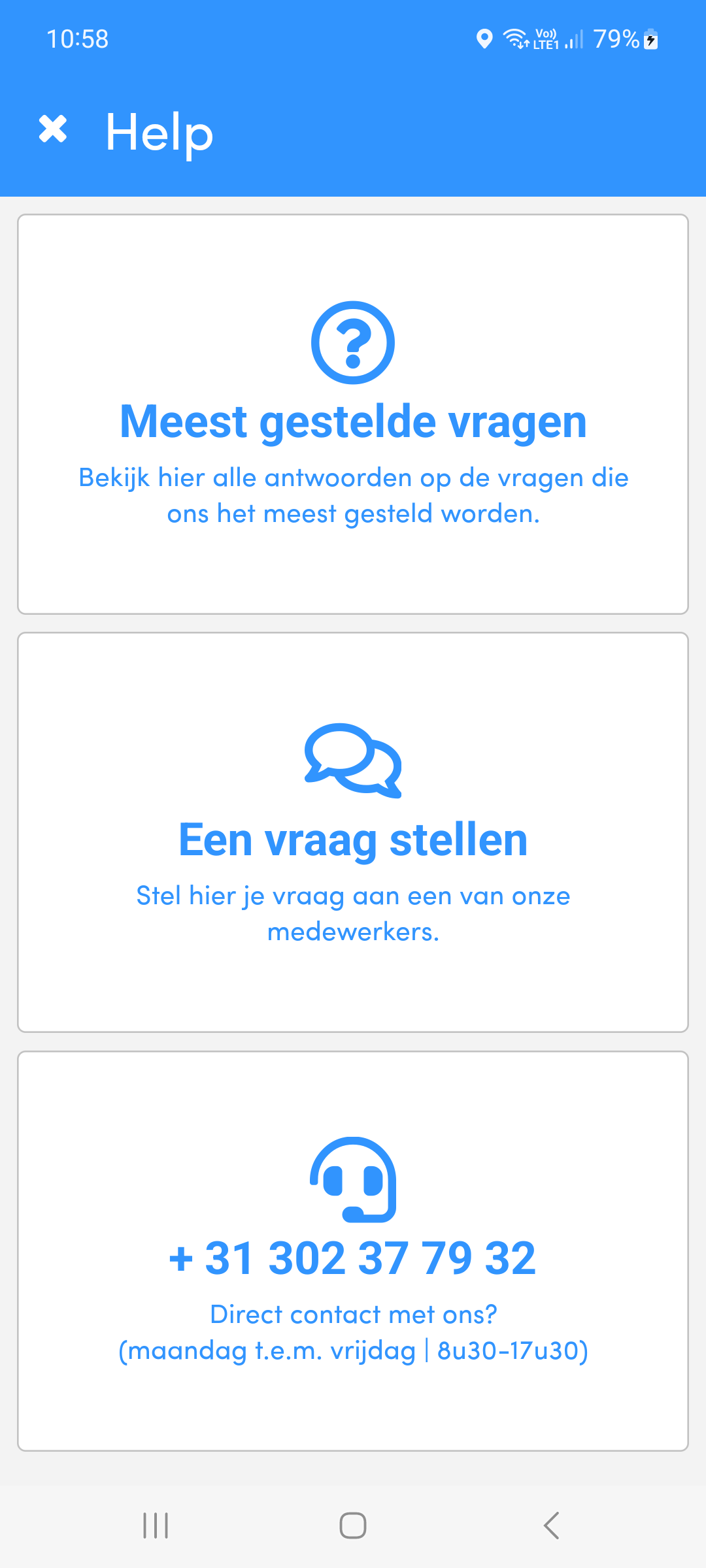
Heb je een probleem? Klik dan in het menu op “Help” en maak een keuze. Onze support afdeling behandelt je vraag binnen het uur.